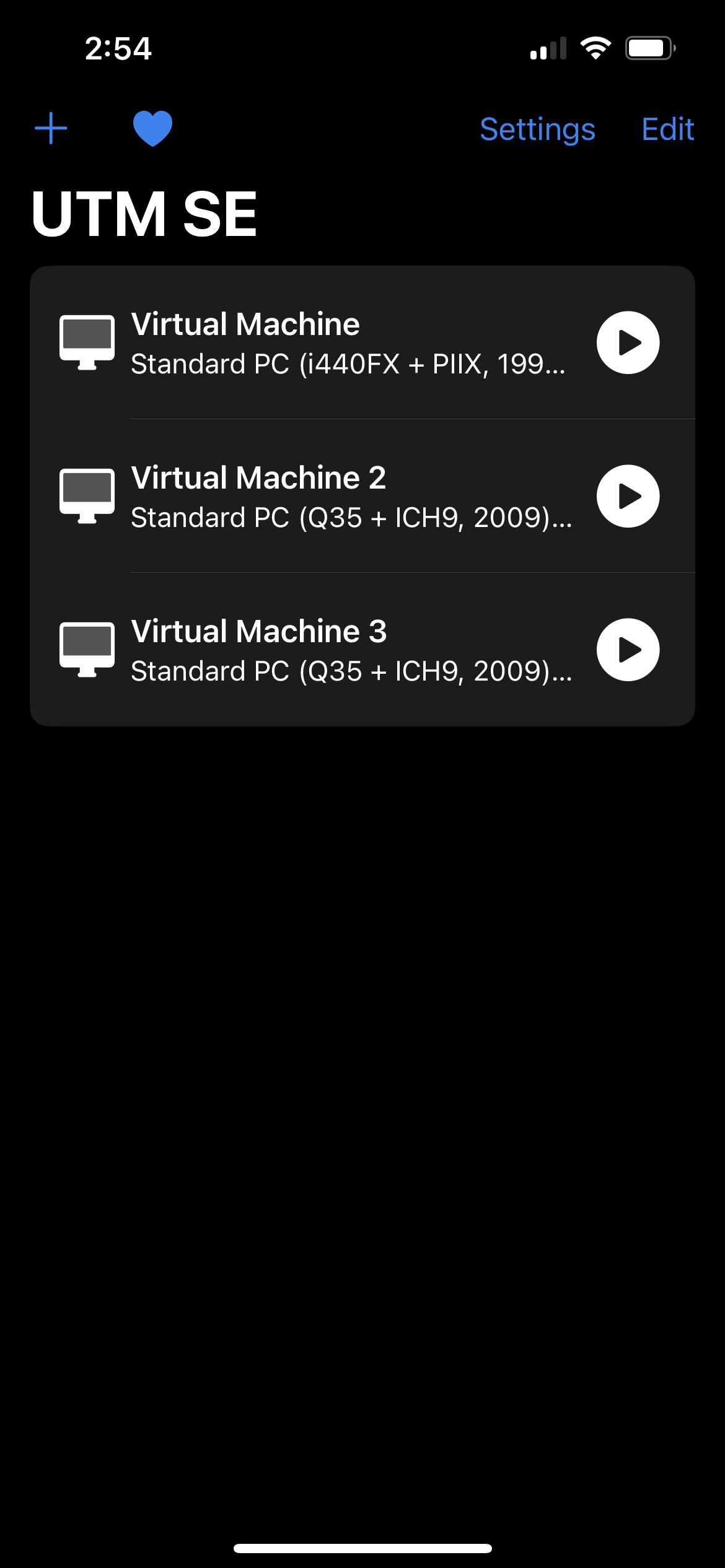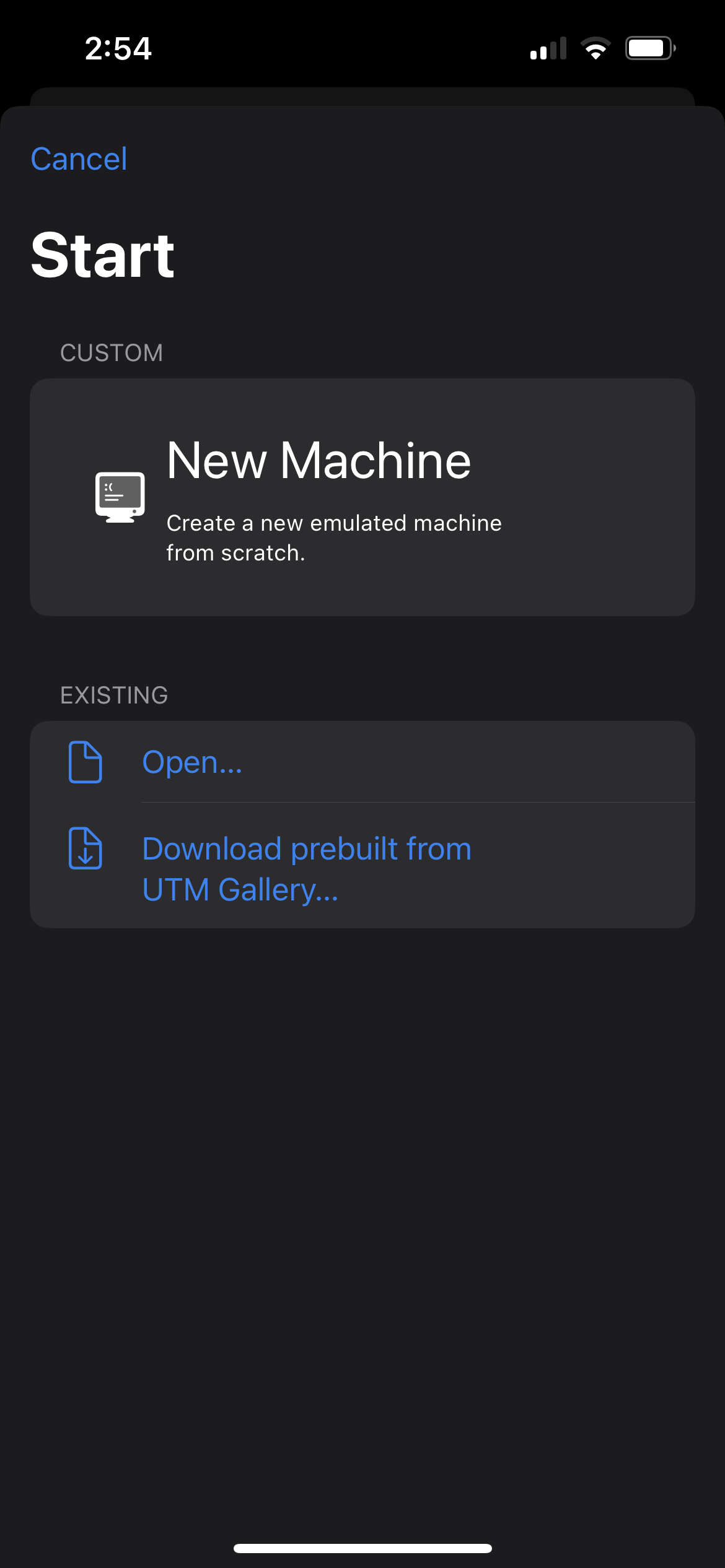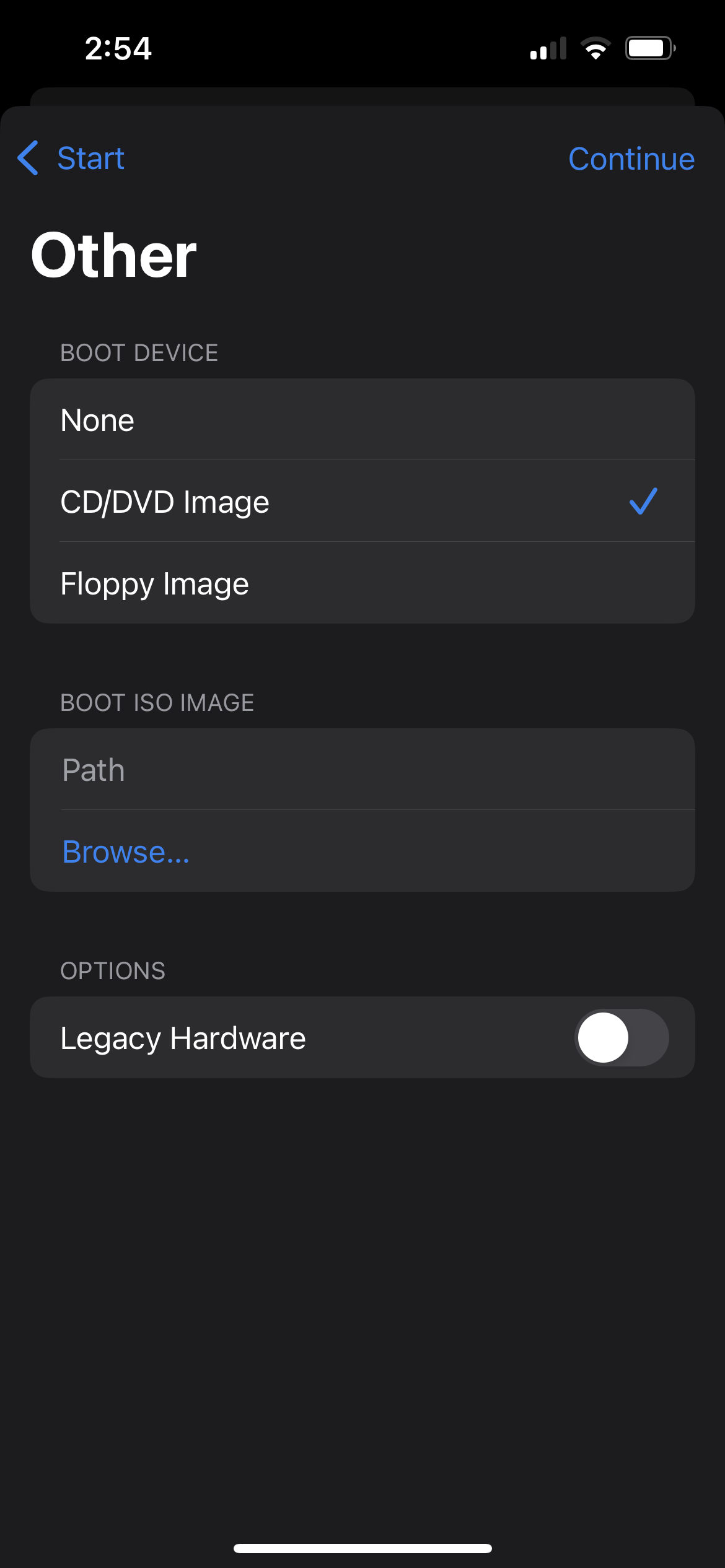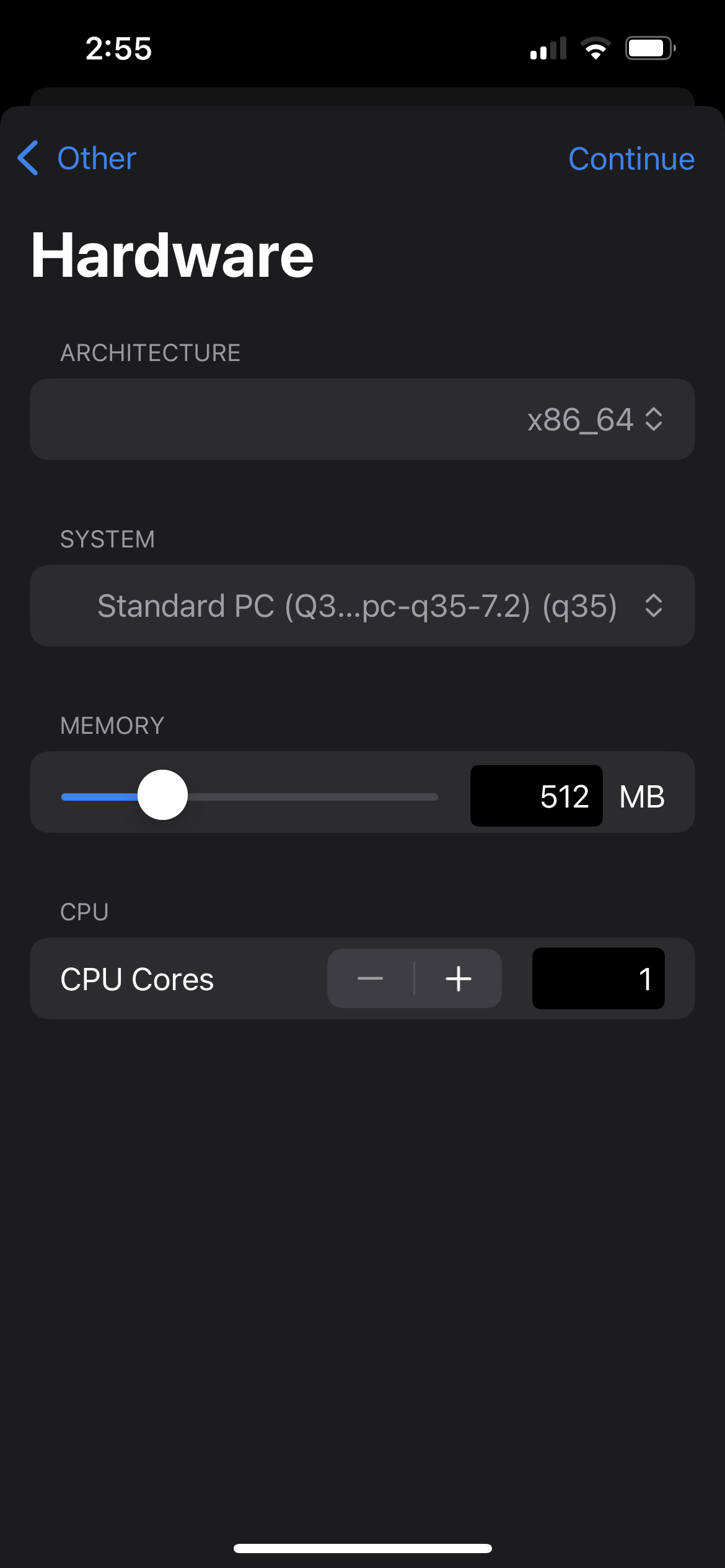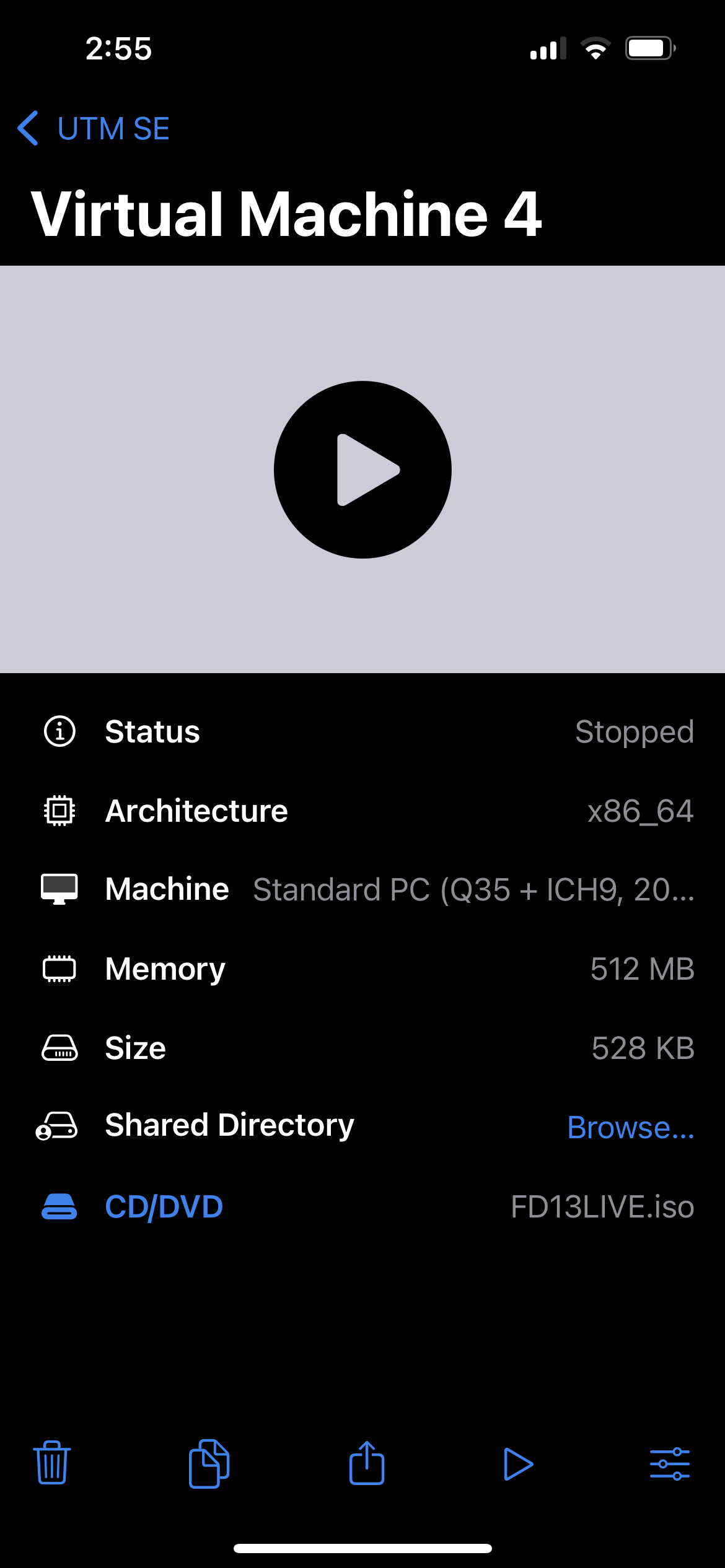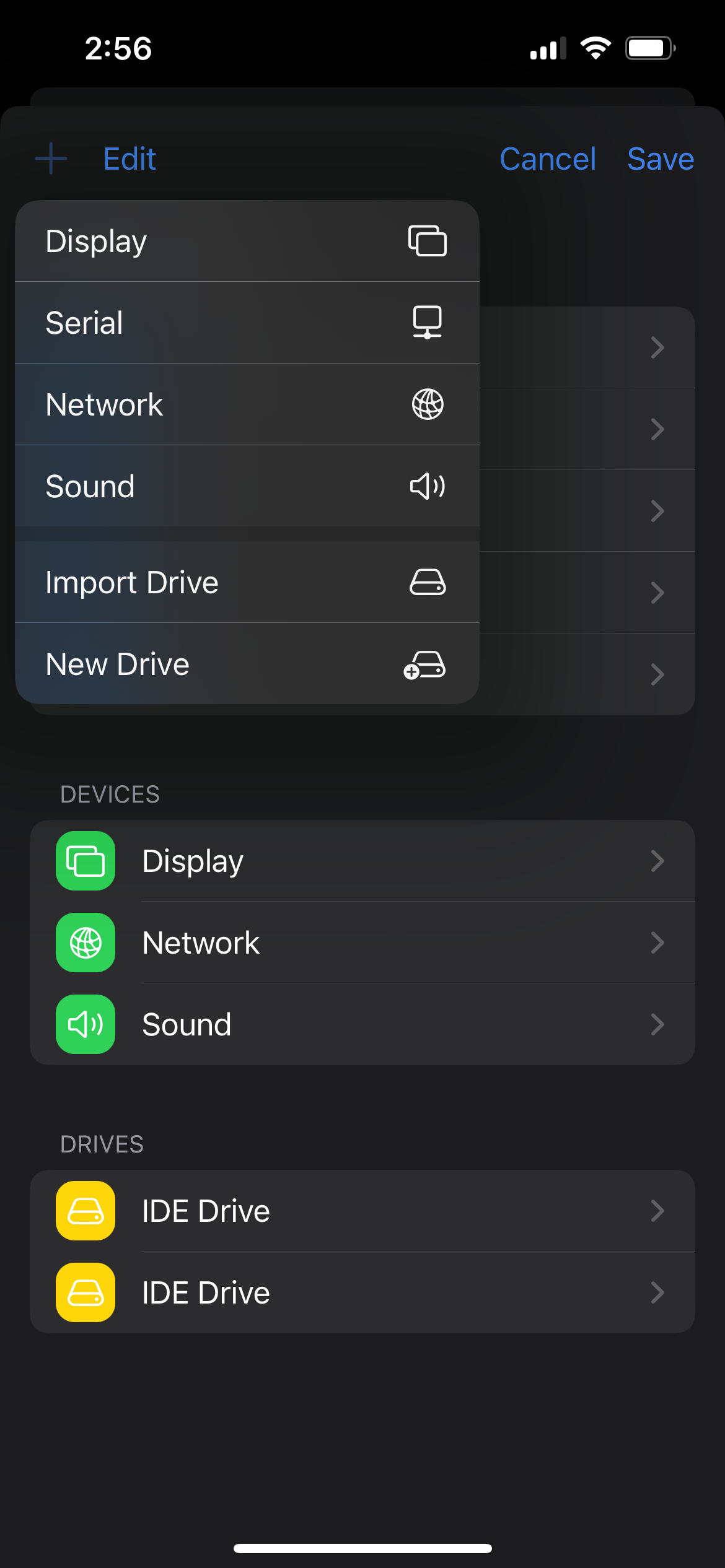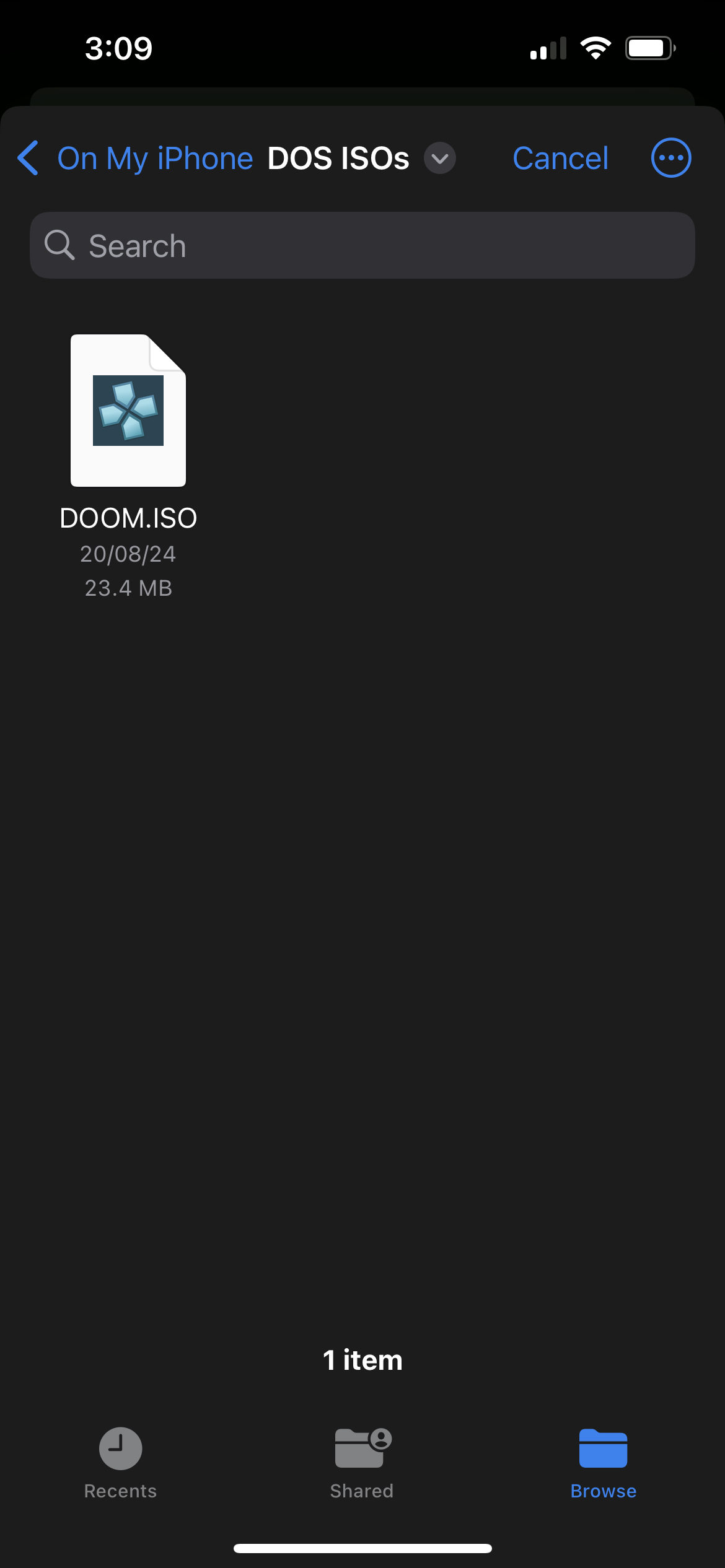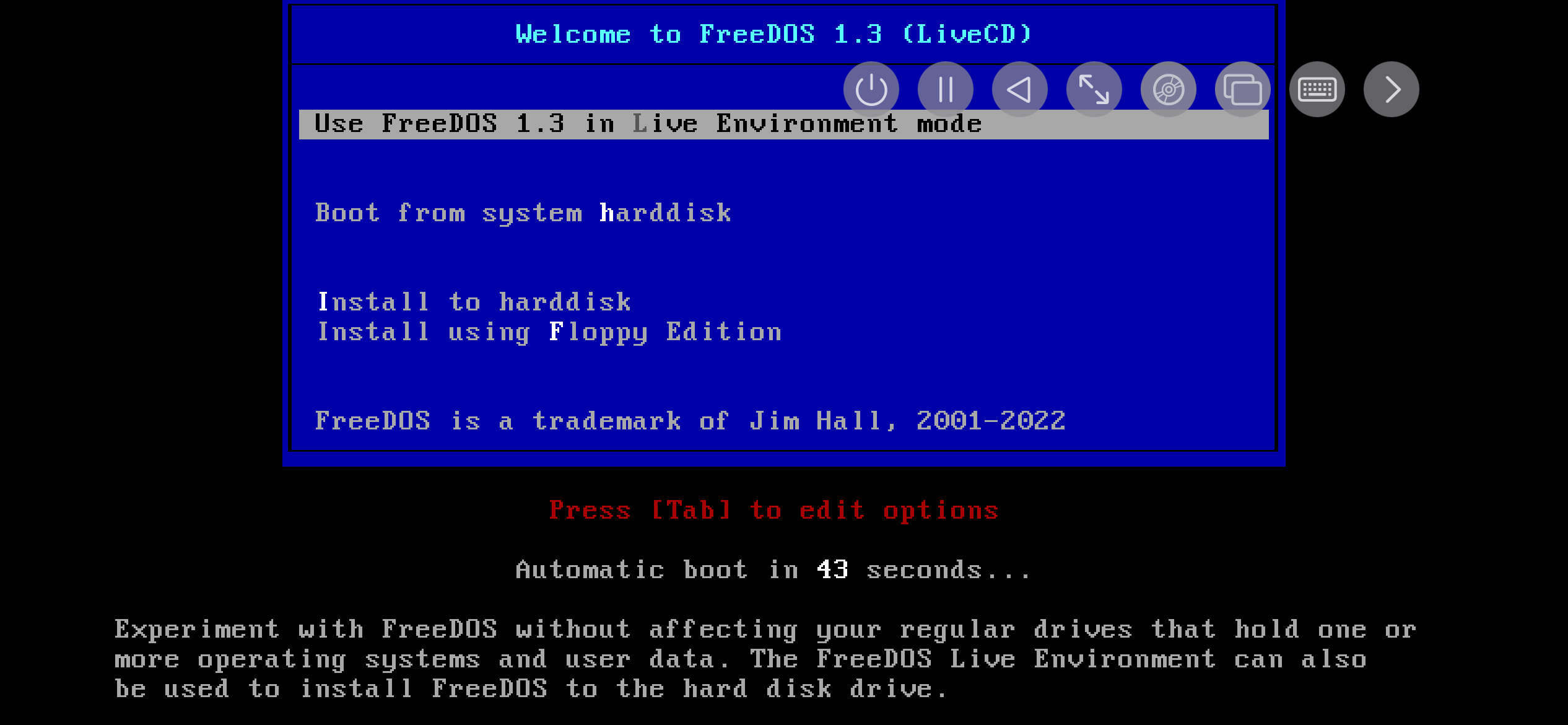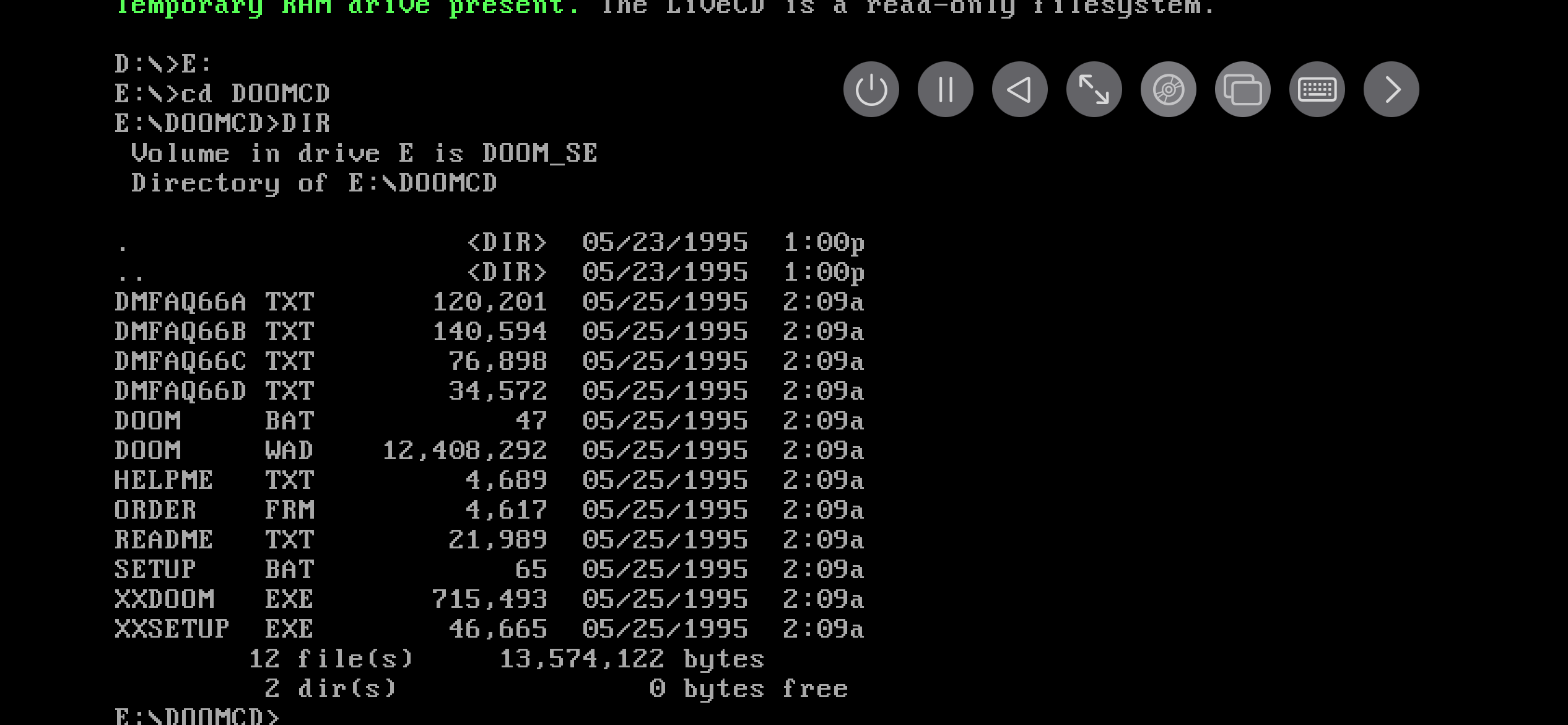مطمئناً بازیهای موبایل در طول سالها بهتر شدهاند، اما اگر بخواهید تمام بازیهای کامپیوتری قدیمی دوران کودکی خود را در آیفون خود بازی کنید، چه؟ نگران نباشید، زیرا من دقیقاً به شما نشان خواهم داد که چگونه این کار را با استفاده از شبیه ساز رایانه شخصی انجام دهید!
خلاصه عناوین
- قبل از شروع
- راه اندازی FreeDOS در آیفون
- اجرای بازی های کامپیوتری قدیمی خود
نکات کلیدی
- می توانید UTM SE را بر روی آیفون خود دانلود و نصب کنید تا یک ماشین مجازی FreeDOS راه اندازی کنید که به شما امکان می دهد بازی های مختلفی از دوران DOS را اجرا کنید.
- قبل از شروع به فایل ISO بازی خود در آیفون خود نیاز دارید.
- من اکیداً توصیه می کنم یک صفحه کلید خارجی را به آیفون خود وصل کنید، زیرا به کنترل های لمسی اختصاصی دسترسی نخواهید داشت.
مطمئناً بازیهای موبایل در طول سالها بهتر شدهاند، اما اگر بخواهید تمام بازیهای کامپیوتری قدیمی دوران کودکی خود را در آیفون خود بازی کنید، چه؟ نگران نباشید، زیرا من دقیقاً به شما نشان خواهم داد که چگونه این کار را با استفاده از شبیه ساز رایانه شخصی انجام دهید!
قبل از شروع
قبل از اینکه شروع به اجرای همه بازیهای قدیمی مورد علاقه خود در آیفون خود کنید، به چند چیز نیاز دارید:
- UTM SE را از اپ استور بر روی آیفون خود دانلود و نصب کنید.
- برای اجرای بازی های خود بر روی ماشین مجازی، به یک سیستم عامل نیاز دارید که برای آن استفاده از FreeDOS را توصیه می کنم. فقط کافی است به صفحه دانلودهای FreeDOS مراجعه کرده و روی LiveCD کلیک کنید تا آن را دانلود کنید.
- مطمئن شوید که یک کپی از فایل ISO بازی خود را با استفاده از برنامه Files در آیفون خود ذخیره کرده اید، زیرا بعداً به آن نیاز خواهید داشت.
- در حالی که اختیاری است، من قویاً توصیه می کنم یک صفحه کلید خارجی را به آیفون خود وصل کنید. میتوانید به جای آن از صفحهکلید روی صفحه استفاده کنید، اما به یاد داشته باشید که نیمی از صفحه نمایش را در حین بازی پوشش میدهد.
استفاده از FreeDOS برای بازی در محدوده قانونی است. با این حال، توجه به این نکته ضروری است که دانلود ISO برای بازی هایی که شما مالک آن نیستید، کاملاً غیرقانونی است.
راه اندازی FreeDOS در آیفون
اکنون که همه چیز را آماده کرده اید، در نهایت می توانید شروع به ایجاد یک ماشین مجازی FreeDOS کنید. در اینجا نحوه انجام این کار آمده است:
- UTM SE را در آیفون خود باز کنید و روی نماد مثبت (+) در گوشه بالا سمت چپ ضربه بزنید.
- روی New Machine ضربه بزنید و سپس Browse را در قسمت Boot ISO Image انتخاب کنید. به پوشه ای که FreeDOS را دانلود کرده اید بروید و فایل FD13LIVE.iso را انتخاب کنید.
- در مرحله بعد، باید منابع سخت افزاری را به ماشین مجازی خود اختصاص دهید. نوار لغزنده حافظه را روی 512 مگابایت تنظیم کنید و از نماد پلاس (+) در زیر CPU برای اختصاص یک هسته استفاده کنید. اگر بعداً با مشکلات عملکرد روبرو شدید، همیشه می توانید حافظه و هسته های CPU را افزایش دهید.
- در نهایت، فقط مقدار فضای ذخیره سازی که می خواهید به VM اختصاص دهید را وارد کنید. در بیشتر موارد، 1-2 گیگابایت باید زیاد باشد.
- اکنون خلاصه ای از ماشین مجازی خود را خواهید دید. برای ادامه، فقط روی Save در گوشه سمت راست بالا ضربه بزنید.
پس از ایجاد ماشین مجازی، UTM SE تمام جزئیات مربوط به ماشین مجازی، از جمله گزینه بوت شدن در آن را نشان می دهد. اما قبل از انجام این کار، باید بازی های خود را به عنوان یک درایو خارجی نصب کنید. در اینجا به این صورت است:
- روی نماد تنظیمات در گوشه سمت راست پایین ضربه بزنید.
- نماد مثبت (+) را در گوشه بالا سمت چپ بزنید و روی Import Drive ضربه بزنید.
- به پوشه ای که بازی خود را در آن ذخیره کرده اید بروید، روی فایل ISO ضربه بزنید تا آن را به ماشین مجازی وارد کنید و سپس روی ذخیره ضربه بزنید.
پس از انجام این کار، به سادگی روی نماد پخش ضربه بزنید تا به FreeDOS راه اندازی شود. اکنون، زمان آن است که بالاخره بازی های خود را اجرا کنید!
اجرای بازی های کامپیوتری قدیمی خود
اگر تا به حال از سیستم DOS در دوران کودکی خود استفاده کرده اید، مراحل بعدی باعث می شود که احساس خوبی در خانه داشته باشید. اگر نه، نگران نباشید؛ من شما را در هر مرحله راهنمایی خواهم کرد!
- پس از بوت شدن در FreeDOS، Enter را فشار دهید تا گزینه Use FreeDOS 1.3 in Live Environment را انتخاب کنید. اگر از صفحه کلید خارجی استفاده نمی کنید، روی نماد صفحه کلید در بالا ضربه بزنید تا صفحه کلید روی صفحه نمایش داده شود.
- به بازی های شما یک حرف درایو اختصاص داده می شود که باید به آن پیمایش کنید. معمولاً اولین بازی به درایو E اختصاص داده می شود و به بازی های اضافی حروف بعدی اختصاص داده می شود. به عنوان مثال، اگر می خواهید به درایو E: دسترسی پیدا کنید، کافی است E: را تایپ کنید و Enter را فشار دهید.
- سپس با تایپ DIR نام فایل اجرایی بازی خود را پیدا کنید. با این کار تمام فایل های موجود در درایو لیست می شود. به دنبال فایلی با پسوند EXE بگردید و نام دقیق آن را یادداشت کنید.
- اکنون نام فایل اجرایی و پسوند آن را تایپ کنید. به عنوان مثال، اگر نام فایل DOOM است، DOOM.EXE را تایپ کنید، Enter را فشار دهید و در نهایت بازی شما شروع به اجرا می کند!
اکنون، میتوانید از تمام آثار کلاسیک دوران کودکی خود مستقیماً در آیفون خود لذت ببرید. اگر صفحه نمایش کمی کوچک به نظر می رسد، آیفون خود را به تلویزیون وصل کنید تا تجربه ای فراگیرتر داشته باشید. هنگامی که مجموعه بازی های رایانه شخصی خود را کاوش کردید، ممکن است بخواهید برخی از بهترین شبیه سازهای کنسول موجود برای آیفون خود را برای یک کتابخانه حتی بزرگتر از بازی ها بررسی کنید!